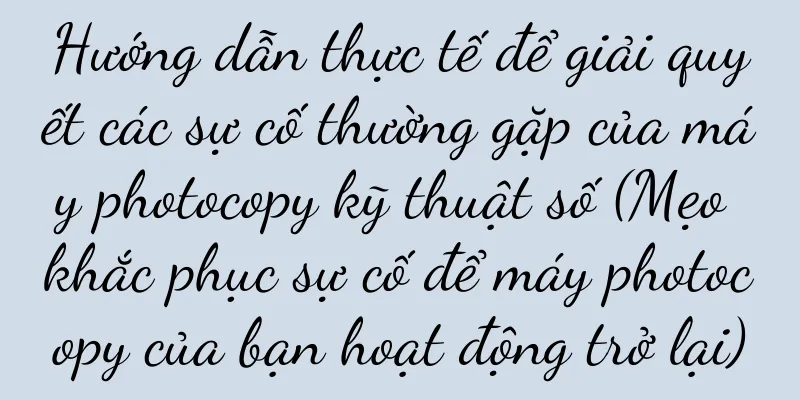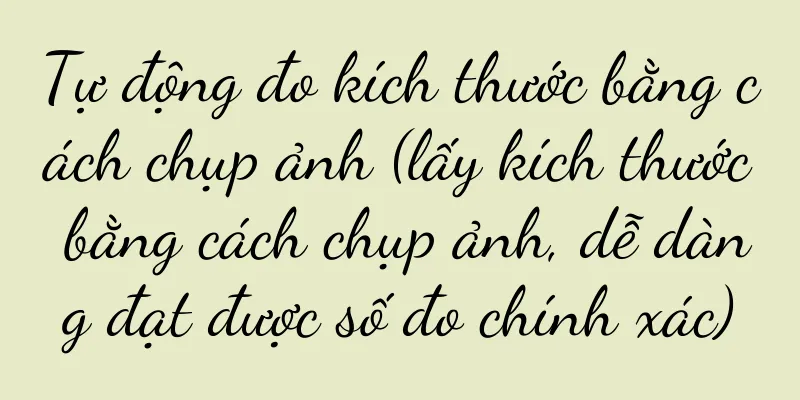Cách thay đổi mật khẩu Apple ID của bạn (Hướng dẫn đơn giản giúp bạn dễ dàng thay đổi mật khẩu Apple ID)
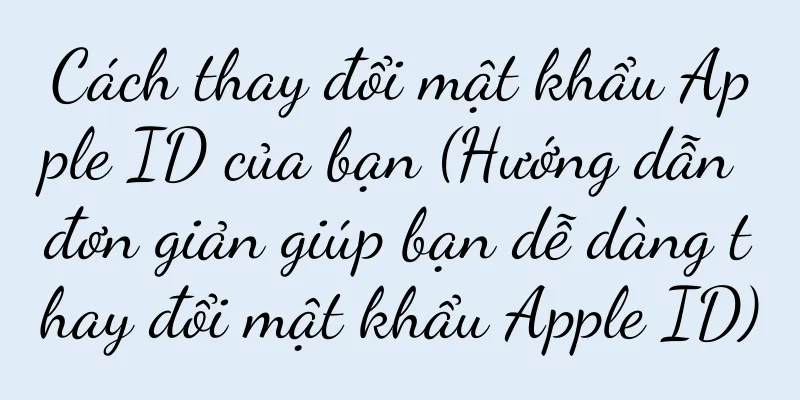
|
Nó không chỉ được sử dụng để đăng nhập vào nhiều dịch vụ khác nhau của Apple mà còn được liên kết với dữ liệu cá nhân và ứng dụng của bạn. Apple ID là thông tin tài khoản rất quan trọng khi sử dụng các thiết bị Apple. Việc bảo vệ mật khẩu Apple ID của bạn là rất quan trọng. Để cải thiện tính bảo mật tài khoản và giúp bạn dễ dàng thay đổi mật khẩu Apple ID, bài viết này sẽ cung cấp cho bạn hướng dẫn đơn giản và dễ hiểu. Kiểm tra trạng thái kết nối thiết bị Hãy đảm bảo thiết bị của bạn được kết nối Internet và tín hiệu tốt trước khi bạn bắt đầu thay đổi mật khẩu Apple ID. Bạn chỉ có thể hoàn tất các thao tác tiếp theo khi bạn trực tuyến. Mở ứng dụng Cài đặt Tìm và mở ứng dụng Cài đặt trên thiết bị Apple của bạn. Biểu tượng này thường có hình bánh răng trên Màn hình chính hoặc trong Thư viện ứng dụng. Nhấp vào hình đại diện/tên Trong "Cài đặt", bạn sẽ thấy phần hiển thị ảnh đại diện hoặc tên của bạn trên giao diện. Vào trang cài đặt cá nhân của bạn và nhấp vào tùy chọn này. Chọn "Mật khẩu & Bảo mật" Cuộn xuống, tìm và chạm vào tùy chọn "Mật khẩu & Bảo mật" trên trang Cài đặt cá nhân. Tùy chọn này thường nằm ở vị trí thứ hai của trang cài đặt cá nhân. Xác minh thông tin nhận dạng Apple sẽ yêu cầu bạn xác minh thông tin nhận dạng để đảm bảo tính bảo mật cho tài khoản của bạn. Mật khẩu Apple ID, bạn có thể được yêu cầu nhập mật mã thiết bị, Face ID hoặc Touch ID, tùy thuộc vào thiết bị và cài đặt của bạn. Nhấp vào "Đổi mật khẩu" Bạn sẽ được chuyển hướng đến trang "Mật khẩu & Bảo mật" sau khi được xác thực. Vui lòng tìm và nhấp vào tùy chọn "Đổi mật khẩu" trên trang này. Nhập mật khẩu hiện tại Bạn sẽ cần nhập mật khẩu Apple ID hiện tại để xác minh trước khi có thể bắt đầu đặt mật khẩu mới. Vui lòng nhập mật khẩu hiện tại của bạn vào hộp văn bản tương ứng. Nhập mật khẩu mới Tiếp theo, nhập mật khẩu mới mong muốn vào hộp văn bản tương ứng. Và nó phải chứa các chữ cái. Apple yêu cầu mật khẩu phải chứa ít nhất 8 ký tự, số và ký tự đặc biệt. Xác nhận mật khẩu mới Bạn cần xác nhận lại mật khẩu mới để tránh lỗi nhập liệu. Vui lòng nhập cùng một mật khẩu như ở bước trước vào hộp văn bản Xác nhận mật khẩu. Hoàn tất việc sửa đổi Nhấp vào nút "Hoàn tất" ở cuối trang sau khi hoàn tất các bước trên. Mật khẩu này sẽ được sử dụng để đăng nhập vào các thiết bị và dịch vụ của Apple trong tương lai và hệ thống Apple sẽ lưu mật khẩu mới bạn đặt. Ghi nhớ mật khẩu mới Hãy nhớ mật khẩu mới mà bạn đã đặt sau khi thay đổi mật khẩu Apple ID. Bạn nên ghi mật khẩu này ra nơi an toàn và cố gắng không sử dụng cùng mật khẩu cho các trang web hoặc tài khoản khác vì lý do bảo mật. Đăng nhập lại để xác nhận Bạn có thể cần phải đăng nhập lại vào một số ứng dụng và dịch vụ sau khi thay đổi mật khẩu Apple ID. Vui lòng cập nhật mật khẩu cũ kịp thời và đảm bảo bạn sử dụng mật khẩu mới để đăng nhập vào các ứng dụng có liên quan. Thay đổi mật khẩu thường xuyên Để tránh mật khẩu bị rò rỉ hoặc bị đánh cắp, bạn nên thay đổi mật khẩu Apple ID thường xuyên để tăng cường bảo mật tài khoản. Thông thường, bạn nên thay đổi mật khẩu ba tháng một lần. Bật xác thực hai yếu tố Để tăng cường bảo mật cho tài khoản của bạn hơn nữa, bạn cũng có thể bật xác thực hai yếu tố trong tài khoản Apple của mình ngoài việc thay đổi mật khẩu. Để đảm bảo chỉ bạn mới có thể truy cập vào tài khoản của mình, xác thực hai yếu tố sẽ yêu cầu bạn nhập mã xác minh một lần ngoài mật khẩu khi đăng nhập. Bạn có thể dễ dàng thay đổi mật khẩu Apple ID của mình bằng cách làm theo các bước đơn giản ở trên. Và hãy cập nhật thường xuyên để tăng cường bảo mật tài khoản, hãy nhớ mật khẩu mới nhé. Vui lòng tham khảo trang web chính thức của Apple hoặc liên hệ với bộ phận dịch vụ khách hàng của Apple để được trợ giúp nếu bạn có bất kỳ câu hỏi hoặc vấn đề nào. Hãy nhớ rằng bảo vệ mật khẩu Apple ID chính là bảo vệ dữ liệu cá nhân và quyền riêng tư của bạn! |
Gợi ý
Nếu bạn muốn phát triển doanh nghiệp cửa hàng vật lý của mình, đừng chỉ tập trung vào doanh nghiệp của riêng bạn.
Sự phát triển của tên miền riêng cần được kết hợp...
Hướng dẫn cách liên kết Xiao Ai với điện thoại của bạn (hướng dẫn bạn từng bước cách liên kết Xiao Ai để cuộc sống của bạn thông minh hơn)
Sự phát triển của công nghệ hiện đại đã biến các s...
Sao chép bài tập về nhà! Dạy bạn từng bước xây dựng hệ thống phân tích hoạt động
Phân tích các hành động tác chiến đơn lẻ là quan ...
Giải pháp khắc phục tình trạng màn hình điện thoại không sáng khi xem video WeChat (Những kỹ thuật hiệu quả để giải quyết tình trạng màn hình điện thoại bị đen khi xem video WeChat)
Đôi khi màn hình điện thoại không sáng, gây ra một...
Hướng dẫn nâng cấp hệ thống Pixel 4 trong nước (các thao tác đơn giản giúp bạn dễ dàng nâng cấp hệ thống)
Pixel 4 là điện thoại hàng đầu của Google và đã th...
【Trải nghiệm tiền thật】Nhịp điệu và chiến lược tiếp thị khuyến mãi lớn
Việc thăng tiến ngày càng trở nên khó khăn hơn. T...
Cách vệ sinh hiệu quả máy hút mùi một khối bên trong (các bước và mẹo chính để giữ cho máy hút mùi của bạn sạch sẽ)
Giữ cho không khí trong lành, máy hút mùi đóng vai...
Doanh số vượt quá 9 triệu chỉ với một tài khoản? Hướng dẫn vận hành để đạt doanh số bảy con số thông qua ghi chú sản phẩm Xiaohongshu!
Từ chiến lược lựa chọn sản phẩm đến bố cục nội du...
Vở kịch ngắn thật dữ dội: chiến thắng theo phong cách Pinduoduo
Phải mất 12 năm để các video dài mới có thể thu đ...
Năm 2023, xu hướng nội dung trên Tik Tok sẽ như thế nào?
Chỉ khi nội dung video ngắn thú vị thì nó mới có ...
Một tờ báo đã bán được hơn 100.000 sản phẩm. Họ đã “kiếm tiền” bằng cách nào trên Xiaohongshu?
Trên Xiaohongshu, một nền tảng xã hội đầy tiềm nă...
Giải pháp cho lỗi driver laptop thường gặp (Khám phá nguyên nhân và giải pháp cho lỗi driver laptop)
Máy tính xách tay đã trở thành một trong những côn...
Thời gian và phương pháp vệ sinh máy lạnh Gree tự động (nắm vững các bước vệ sinh máy lạnh tự động)
Để đảm bảo chất lượng không khí trong nhà, điều hò...
Phương pháp hiệu quả để giải quyết vấn đề iPhone không sạc (Cách xử lý vấn đề iPhone không sạc? Giải mã lỗi xâm nhập chất lỏng và giải pháp)
Là một chiếc điện thoại thông minh, iPhone đóng va...
Làm thế nào để giảm bớt khối lượng công việc biên tập video ngắn và sáng tạo nội dung phụ?
Sự sáng tạo thứ cấp có thể thổi luồng sinh khí mớ...